
- •Введение
- •Рабочие столы Gnome и kde
- •Файловая структура ос Linux
- •Командный интерпретатор
- •Права доступа к файлам и каталогам
- •Команды командного интерпретатора bash и специальные символы
- •Программные каналы, перенаправление входных и выходных потоков данных
- •Программа-оболочка Midnight Commander
- •Текстовые редакторы
- •Компилятор gcc
- •Мультифайловое программирование
- •Настройка командного интерпретатора с помощью специальных переменных
- •Команда сортировки sort
- •Контрольное задание
- •Лабораторное задание и порядок выполнения работы
- •Требования к отчету
Команды командного интерпретатора bash и специальные символы
Язык команд КИ ОС UNIX и ОС Linux часто называют shell, что в переводе с английского означает "скорлупа". Ниже приведены часто используемые команды.
Справочник команд терминала man и общие команды. Команда man является справочником и содержит описание команд с их опциями и параметрами, так же приведены примеры использования команд. Если набрать в командной строке командного интерпретатора:
$ man
то откроется весь справочник, повключающий команды интерпретатора.
Если указать имя команды, то можно получить справочную информацию об указанной команде:
$ man <имя команды>
Например, информацию о командном интерпретаторе BASH можно посмотреть следующим образом: $ man bash Информацию о команде даты и времени можно посмотреть так: $ man date Информацию о дате и времени можно посмотреть так: $ date Результатом будет строка с указанием дня недели, месяца, года, даты и времени.
При задании команды в КИ можно указывать одну опцию или несколько. Например, чтобы показать подробную информацию обо всех файлах текущего каталога, включая скрытые файлы (опция а), в командной строке вводится: $ ls -alF
Прописные и строчные буквы различаются и при указании опций. Таким образом, F и f являются разными опциями. Если опций несколько, то они пишутся подряд без пробелов, начиная со знака "дефис". Выполнение команды начинается после нажатия на клавишу [Enter]. Если команда запущена на выполнение ошибочно, отменить ее действие можно, используя нажатие клавиши [Ctrl+c] или [Del]. Если команда с ее опциями и параметрами оказалась длиннее строки, то для продолжения команды в следующей строке нужно ввести символ "обратный слеш" (\), потом [Enter], далее продолжать набор команды в следующей строке. Вместо символа "обратный слеш" может использоваться другой символ, если его задать в переменной командного интерпретатора, что описано ниже.
Команда history. Командная строка представляет собой текстовый буфер ввода с возможностью редактирования. Если набрать команду с необходимыми опциями и параметрами до нажатия клавиши [Enter], текст можно отредактировать. Используя клавиши [Backspace] или [Del] можно удалить ненужные символы, а, включив режим вставки (клавиша [Insert]), можно вставить нужные символы, набрав их на клавиатуре. Перемещаться по тексту можно, используя клавиши стрелок влево и вправо (назад и вперед соответственно).
Существует архив команд текущего сеанса работы, находящийся в файле history_list, благодаря которому можно повторять предыдущие команды. Используя клавишу , следует найти нужную команду из ранее выполненных в данном сеансе командного интерпретатора, отредактировать ее, если нужно, и, нажав клавишу [Enter], выполнить.
Нажимая несколько раз клавишу , находим нужную команду. Если нужно вернуться по этому списку команд, нажимать клавишу.
Список последних выполненных команд с их номерами можно просмотреть так же, воспользовавшись командой-утилитой:
$ history
Выполнить команду из списка историй можно так: $ !№
где № - номер команды, полученный из списка history_list. Если № не указан, то имеется в виду последняя выполненная команда. Вместо № можно набрать несколько первых символов команды из списка команд, однозначно ее идентифицирующую. Попробуйте повторить одну из ранее выполненных команд, обратившись к ней по номеру из списка событий.
Снятие блокировки (!). Эта команда используется, чтобы разрешить запись в уже существующий файл. Обычно по умолчанию установлена проверка на наличие существующих файлов и выдача на экран предупреждающего сообщения, но иногда файлы нужно перезаписывать в уже существующие. Тогда используется снятие блокировки. Например, файл f10 предположительно уже существует, но в него нужно записать содержиое файла file10, тогда удобна следующая запись:
$ cat file10 >! f10
Удобство более ощутимо, когда перезаписывается много файлов, поскольку просматривать, есть ли предыдущие версии, и потом удалять их дольше, чем поставить знак ! в вышеуказанной команде.
Путевое имя ‑ это полное имя файла с учетом каталогов, начиная с домашней директории пользователя, включает последовательно имена всех каталогов, ведущих к текущему. Иначе имя называется относительным. При входе в систему пользователь оказывается в определенной заранее вершине дерева файловой системы. Обычно это /home или /home/имя_пользователя, иногда используется каталог /usr. Путевое имя для суперпользователя root - путь от корневого каталога в текущий каталог. Команда pwd сообщает местоположение пользователя в файловой системе. С ее помощью выводится полное имя текущего каталога.
$ pwd
Команды создания и удаления каталогов. Команда предназначена для создания каталогов в любой вершине файловой структуры при наличии прав доступа и имеет следующий синтаксис:
$ mkdir <имена создаваемых каталогов>
Например, для создания в текущем каталоге двух новых каталогов с относительными именами k1 и k2, нужно выполнить команду:
$ mkdir k1 k2
Для удаления пустых (не содержащих файлов и каталогов) каталогов используется команда rmdir, имеющая структуру:
$ rmdir <имена удаляемых каталогов>
Удалить обычный файл можно командой:
$ rm <имена удаляемых файлов>
Чтобы просмотреть содержимое рабочего (текущего) каталога со всеми его подкаталогами (рис.3): $ ls –R
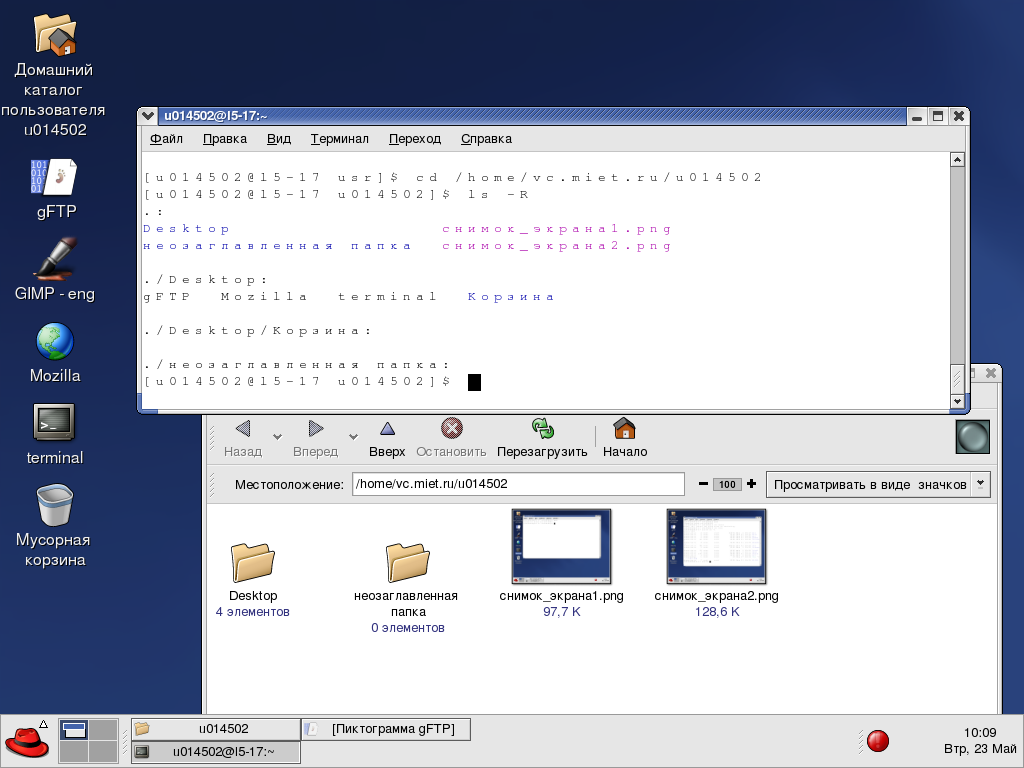
Рис.3. Просмотр содержимого текущего каталога. Рабочий стол GNOME
Выводится писок файлов и подкаталогов в текущем каталоге с указанием имен подкаталогов, после их имени ставится знак "слеш" (/).
Перемещение по каталогам. Чтобы перейти в другой каталог, используется команда сd:
$ cd <каталог>
Этот символ можно также использовать при копировании или перемещении, указав каталог на один уровень выше, чем текущий.
Пример 1. Находясь в корневом каталоге, можно перейти в каталог /usr/lib, набрав команду:
$ cd /usr/lib
Указано полное имя каталога /usr/lib. Если пользователь находится в каталоге usr, то указывается относительное имя: $ cd lib
Пример 2. Команда cd без параметров осуществит переход в начальный каталог пользователя, т.е. в каталог, в котором пользователь оказывается при входе в систему: $ cd
Копирование файлов и каталогов выполняется командой cp, причем последнее указанное в строке КИ имя считается именем каталога, в который нужно скопировать файлы. Общая структура команды:
$ cp <полное_имя_файла/имя_каталога,_которые_копируются> <полное_имя_файла/имя_каталога,_куда_копируется>
Команда cp имеет следующие основные опции:
-r - используется при копировании подкаталога из одного каталога в другой. Копирование выполняется со всеми подкаталогами, входящими в копируемый подкаталог.
-i - проверка, существует ли уже файл (каталог) с таким именем, в месте, указанном для копирования.
Полное имя можно не указывать, если действия выполняются в текущем каталоге, что в общем виде представлено структурой:
$ cp <имя_файла> имя_каталога/новое_имя_файла>
Пример 3. Копирование файла file1 из каталога dx в каталог user в файл file2, каталоги dx и user лежат в текущем каталоге:
$ cp dx/file1 user/file2 ,
Пример 4. $ cp file1_katal/file11
Здесь katal - каталог, находящийся в текущем каталоге. Можно использовать и такую форму записи, но тогда имя нового файла в каталоге katal будет как и исходное, file1:
$ cp file1 katal
Пример 5. Можно копировать несколько файлов в каталог:
$ cp <имена_файлов> <имя_каталога>,
$ cp file1 file2 katal
Чтобы скопировать все файлы текущего каталога в указанный каталог katal2 (сохранив также старые файлы) для указания нескольких символов используется знак “*”, следует выполнить:
$ cp *.* katal2
Пример 6. Чтобы скопировать все файлы с заданным расширением:
$ cp *.cpp katal3
Перемещение файлов и каталогов выполняется командой mv. Синтаксис команды аналогичен синтаксису команды cp. Общая структура команды:
$ mv <имя_файла/каталога> <имя_файла/каталога>
Пример 7. Чтобы файлу file1 присвоить имя file5, следует выполнить команду:
$ mv file1 file5
Опции -r- и -i команды mv имеют назначение, как и в команде cp.
Знак "тильда". При выполнении команд, использующих файлы и каталоги, иногда требуется указывать полный путь к файлу или каталогу. Для сокращенной записи используется знак "тильда" (~).
Пример 8. Использование знака "тильда".
$ cp file1 ~/katal1
$ mv file1 ~/katal1
$ mv ../file5
Знак "точка". Каталог, в котором работает пользователь, называется рабочим каталогом. Текущий рабочий каталог можно обозначать знаком "точка" (.).
Пример 9. Пользователь находится в каталоге katal, нужно посмотреть его содержимое. Используется любая из следующих записей: $ ls
или запись: $ ls . Точка здесь означает текущий каталог.
Пример 10. Для копирования из какого-либо каталога в текущий каталог можно использовать знак "точка":
$ cp /home/mykatal/file7 .
Знак "две точки" (..).Переход в родительский каталог обозначается двумя точками "..".
Пример 10. Чтобы не подниматься еще на один уровень вверх, а посмотреть содержимое каталога, в который входит рабочий каталог katal, т.е. содержимое родительского каталога, можно записать: $ ls ..
Пример 11. Из /usr/include/sys произойдет переход в /usr/include, если набрать в командной строке: $ cd ..
Пример 11. Команды просмотра файлов cat и more. Общая структура команд:
$ cat <имя_файла>,
$ more <имя_файла>
Команда more используется для просмотра больших файлов, т.к. дает постраничный просмотр и имеет несколько опций для движения по файлу.
Пример 12. Команду cat можно использовать для просмотра небольших файлов следующим образом:
$ cat имя_файла
Команду cat можно использовать для создания текстовых файлов:
$ cat > имя_файла
Например: $ cat > file1. Далее ввести с клавиатуры текст файла. Набрать Ctrl ^ D одновременно. Файл создан.
Команда rm. Для удаления файлов используется команда rm:
$ rm <список_файлов>
Можно удалять один или несколько файлов, при записи разделенных пробелами. Количество имен файлов можно указать любое.
При использовании опции -i появляется сообщение о подтверждении удаления, нужно указать "да" или "нет" (обычно yes или no).
Для удаления подкаталогов используется опция -r , а чтобы стереть все файлы в текущем каталоге вместо имен файлов можно указать знак *:
$ rm *
Проверить команду Что за команда? (это календарь call).
$ whatis call
Найти подкаталог katal в указанном каталоге /home/student:
$ find /home/student type -d katal
Найти файл file1 в указанном каталоге /home/student:
$ find /home/Student type -f file1
Знак вопроса заменяет один произвольный символ, командой find ведется поиск файлов, названия которых начинаются на file, а далее следует ещё один символ названия:
$ find . -name file?
